Kurslarınızı Bulun
Kurslar sayfasında araştırma
Kurslarınızın listesini görüntülemek için, adınızın yer aldığı Temel Gezinti menüsünde Kurslar'ı seçin. İçerikleri gözden geçirmek, malzemeleri tekrar kullanmak ve gelecekteki kurslarınızı hazırlamak için önceki kurslara dönebilirsiniz.
Not
Oturum açtıktan sonra görünecek sayfayı kurumunuz belirler.
Kurslar sayfasından tüm kurslarınıza erişebilirsiniz. Her kurs kartında kurs kimliği, kursun başlığı ve eğitmeni listelenir. Kursunuzda birden fazla eğitmen varsa listeyi görmek için Birden Çok Eğitmen’i seçin. Varsa açıklamayı ve planlama bilgisini görmek için Daha fazla bilgi ögesini seçin.
Bir dönemle ilişkilendirilmiş kurslar, daima ilgili kursun altında görüntülenir. Bununla birlikte, bir dönemle ilişkilendirilmiş ve öğrencilerin erişimine açılmış bir kursun hem geçerli dönemde hem de ilişkili olduğu dönemde görüneceğini unutmayın.
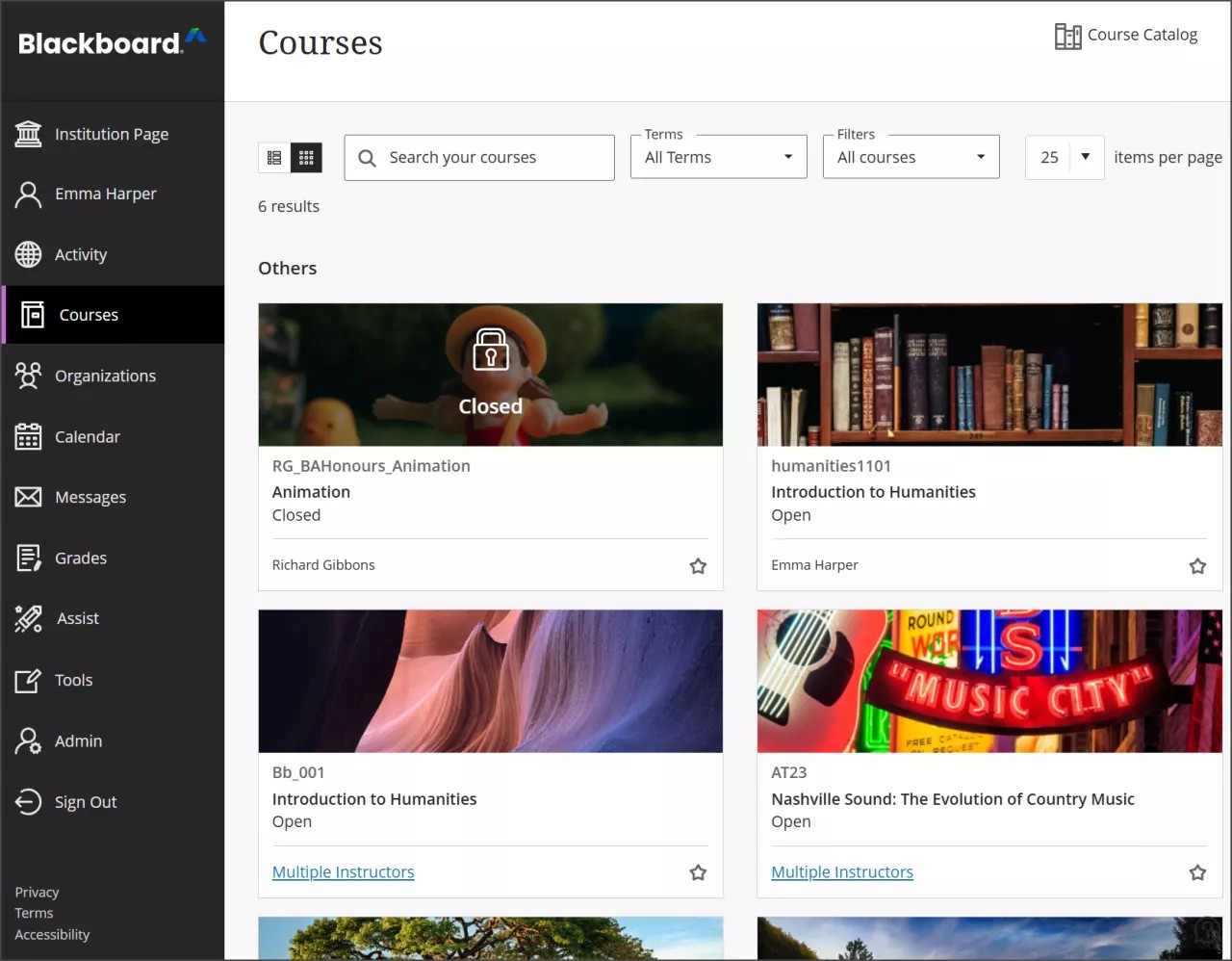
Listenizi filtreleyin veya listenizde arama yapın. Sayfanın görünümünü değiştirmek için Filtre menüsünü kullanın. Siz kurslara erişirken filtrelenmiş listeniz aynı kalır. Başka bir sayfaya geçerseniz yine tüm kurslar gösterilir. Geçerli sayfada kurs bulmak için arama işlevini kullanın.
Döneme ve diğer kategorilere göre filtreleyin. Geçmişteki, şimdiki veya gelecekteki kursları görüntülemek için dönem bazında filtreleyebilirsiniz. Ayrıca; Öğretmenlik Yaptığım Kurslar, Açık Kurslar, Özel Kurslar ve Tamamlanan Kurslar seçeneklerine göre filtreleme yapmanızı sağlayan bir filtre de mevcuttur. Çok sayıda kursun öğretmenliğini yapıyorsanız her sayfada kaç kursun görüneceğini belirleyebilirsiniz. Listenin en altında, uzun listelerde gezinmenizi sağlayan bir sayfa seçici bulunur.
Sık kullanılan ögelerinizi hızlı şekilde görüntüleyin. Bir kursa sık sık erişiyorsanız listenin en başında görünmesi için yıldız butonunu seçerek o kursu sık kullanılan ögelerinize ekleyebilirsiniz. Yıldız butonunu tekrar seçerek kursu sık kullanılanlar listenizden kaldırabilirsiniz.
İpucu
Listedeki kursların sırasını değiştiremezsiniz. Kurslar alfabetik sırayla listelenir ve daha yeni kurslar önce olacak şekilde döneme göre gruplandırılır. Sık kullandıklarınız, sayfanın en üstünde görüntülenir.
Kurslarınızı yönetin. Kurslarınızı şu durumlara ayarlayabilirsiniz:
Açık. Öğrenci katılımı için hazır olduğunuzda bir kurs açabilirsiniz.
Özel. İçerik eklerken veya deneyimlerken özel bir kurs oluşturabilir ve daha sonra hazır olduğunuzda bunu öğrencilere açabilirsiniz. Öğrenciler özel kursları kendi kurs listelerinde görebilir ancak bu kurslara erişemezler.
Not
Geçerli bir dönem içinde bir kursu özel hale getiremezsiniz. Bir kullanıcının özel bir kursa erişmesi gerekiyorsa kursun ayarları ile ilgili olarak yöneticinize başvurun.
Gizle. Görünümü ayarlamak için kurs listenizden bir kursu gizlemeyi seçebilirsiniz. Gizli kursların etkinlikleri artık kurslarınızla ilgili genel sayfalarda görünmez. Kursları gizleme seçeneğini yalnızca eğitmenler kullanabilir. Gizli bir kursu göstermek için listeyi Benden gizlenenler seçeneğine göre filtreleyin, ardından bir kursun menüsünü açın ve Kursu göster ögesini seçin.
Not
Gizli kurslar, kurs erişime kapalı olmadığı veya ayarlanan başlangıç/bitiş tarihleri dışında gerçekleşmediği sürece her zaman Notlar kısmında görünür.
Tamamlayın. Kurs bittiğinde kursunuzu Tamamlandı olarak ayarlamayı seçebilirsiniz ancak bu ayarlamadan sonra kursta artık değişiklik yapamazsınız. Öğrenciler içeriğe erişebilir ancak kursa daha fazla katılım sağlayamaz. Örneğin, öğrenciler artık tartışmalara yanıt veremez veya ödev gönderemezler. İstediğiniz zaman kursu Açık veya Özel durumuna döndürebilirsiniz. Bununla birlikte bir kursun son tarihi varsa ve o son tarih geçtiyse öğrenciler artık o kursa erişemez. Bu nedenle, bir kursu tamamlanmış olarak ayarlayıp son tarihten sonra tekrar açarsanız öğrenciler kursa erişemez.
Not
Görünümünüzü değiştirin. Kurslar sayfasını bir liste veya ızgara görünümünde görüntüleyebilirsiniz. Izgara görünümünde kurs kartlarınızdaki görüntüyü özelleştirebilirsiniz.
Görüntüler için minimum boyut, 4:1 en boy oranı ve 1200 x 240 pikseldir. En iyi kaliteyi sağlamak için bu ölçüyü kullanın. Yeni bir görüntü yüklemek için kurs kartı görünümünün sağ üst köşesindeki menüyü açın ve Kurs Görünümünü Düzenle ögesini seçin.

Not
Kurs kartı görüntüsü için metin kullanılması önerilmez. Metin kullanıyorsanız resimde yatay ve dikey olarak ortalayın. Metnin daha küçük kesme noktalarında kesilmemesi için daha uzun metni birden çok satırın üzerine sarın.
Dönemler nasıl işler?
Dönemler, kurumların kursları akademik takvime göre düzenlemesine yardımcı olmak üzere tanımlanmış zaman aralıklarıdır. Kurumunuz, kurslarınızı gruplara ayırmak ve müsaitlik durumunu toplu olarak kontrol etmek için dönemleri kullanabilir.
Dönemin başlangıç ve bitiş tarihleri, ilişkili kursların Kurslar sayfasında görüneceği yeri belirler:
Kurs Süresi | Dönem Eşleşmesi |
|---|---|
Sürekli | Geçerli dönem |
Tarihleri seçin: | |
Geçerli tarih, başlangıç veya bitiş tarihine eşit veya bu tarihler arasındadır Geçerli tarih başlangıç tarihinden önce oluşur Geçerli tarih bitiş tarihinden sonra oluşur | Geçerli dönem Gelecek dönem Geçmiş dönem |
Kayıt bitiş tarihine kalan gün sayısı | |
Hala günü olan öğrenciler ve misafir kullanıcılar Günü kalmayan öğrenciler ve misafir kullanıcılar Öğrenci olmayan, misafir olmayan kullanıcılar | Geçerli dönem Geçmiş dönem Geçmişteki veya gelecekteki bir dönemle ilişkilendirilmediği takdirde, geçerli dönem |
Ders Süresi - Kullanım Dönem Süresi | |
Sürekli | Geçerli dönem |
Tarihleri Seçin | |
Geçerli tarih, dönemin başlangıç veya bitiş tarihine eşit veya arasındadır Geçerli tarih dönemin başlangıç tarihinden önce oluşur Geçerli tarih dönemin bitiş tarihinden sonra oluşur | Geçerli dönem Gelecek dönem Geçmiş dönem |
Kayıt süresi bitiş tarihine kalan gün sayısına göre | |
Hala günü olan öğrenciler ve misafir kullanıcılar Günü kalmayan öğrenciler ve misafir kullanıcılar Öğrenci olmayan, misafir olmayan kullanıcılar | Geçerli dönem Geçmiş dönem Geçerli dönem |
Dönem süresi bittiği takdirde, kurs Geçmiş Kurslar içinde görünür ve sayfa başlığı olarak dönemin adı kullanılır. Öğrencilerinizin bu kurslara erişimi olmayacaktır.
Dönem süresi şimdiki zaman içindeyse, kurs, dönem adıyla birlikte bir grup olarak Güncel Kurslar içinde görünür.
Dönem başlangıç ve bitiş tarihlerinin her ikisi de gelecekteyse kurs, dönem adıyla birlikte Yaklaşan Kurslar içinde bir grup olarak görünür. Öğrencilerinizin bu kurslara erişimi olmayacaktır.
Kursunuz bir dönemle ilişkilendirilmemişse veya özel başlangıç ve bitiş tarihleri varsa ve şu anda etkinse kursunuz Mevcut Kurslar sayfasındaki Çeşitli tarihler grubunda görünür. Geçerli dönem ait olmayan kurslar sona erdiklerinde Geçmiş Kurslar sayfasında veya gelecekte başlayacaklarsa Yaklaşan Kurslar sayfasında görünür.
Kurs süresini kursunuzun sağ üst köşesindeki Kurs Ayarlarından yönetebilirsiniz.
Önemli
Yöneticiler için: Kurs ayarlarında yapılan değişiklikler, yönetici panelindeki Kursu Düzenle arayüzünden gerçekleştirilebileceği gibi, kurstaki Kurs Ayarları bölümünden de yapılabilir. Kurs Süresi'ni ve/veya Dönem Süresi'ni ayarlamanız, dönemin görüntülenme mantığını etkileyecektir.
Kurs Kataloğuna Gözatma
Kurumunuzda verilen kurslara gözatmak için kurs kataloğunu kullanabilirsiniz. Kurs Kataloğu bağlantısını Kurslar sayfasında bulabilirsiniz.
Katalogda şu alanlara göre kurs arayabilirsiniz:
Kurs Kimliği
Kurs Adı
Kurs Açıklaması
Kurs Eğitmeni
Kurs Dönemi
Alan türünü seçtikten sonra, bir arama terimi veya tümcesi yazın. Arama işlevi varsayılan olarak arama teriminizi içeren kursları arar. Arama teriminizle aynı olan veya onunla başlayan kursları arayacak şekilde bu çalışma biçimini değiştirebilirsiniz. Ayrıca mevcut kursların tümünü içeren listeyi görmek için Boş değil'i seçebilirsiniz.
Aramanızı başlatmak için Giti seçin. Sonuç listeniz çok uzunsa sonuçlarınızı Oluşturma Tarihi filtresini kullanarak daraltabilirsiniz. Bir tarih seçin ve aradığınız kursun bu tarihten önce mi sonra mı oluşturulduğunu belirtin.
İçeriği ön izlemek için sonuçlardan bir kurs seçin. Kurs kendi kendine kaydolmaya izin veriyorsa siz ya da öğrencileriniz kursa hemen kaydolabilirsiniz. Kurs kataloğunda bir kursun menüsünü açın ve Kaydol'u seçin.